专业的浏览器下载、评测网站
禁止360极速浏览器关闭标签页时打开360导航的方法(图文)
2020-09-03作者:浏览器之家来源:本站原创浏览:
最近有网友反映,他发现360极速浏览器每次关闭最后一个标签页的时候都会自动跳转到360导航页面,他并不希望看到360导航页面,却不知道如何设置。其实设置方法非常简单,只不过很多网友可能一时找不到设置的地方。为此浏览器之家小编为大家分享一下禁止360极速浏览器关闭标签页时打开360导航的方法,有需要的朋友赶紧来看看吧。

2、点击之后会在下方弹出360极速浏览器的菜单窗口,在其中找到“选项”这一项并点击打开它。

3、此时会进入360极速浏览器的设置页面,在页面左侧的菜单栏中点击切换到“标签设置”页面中。
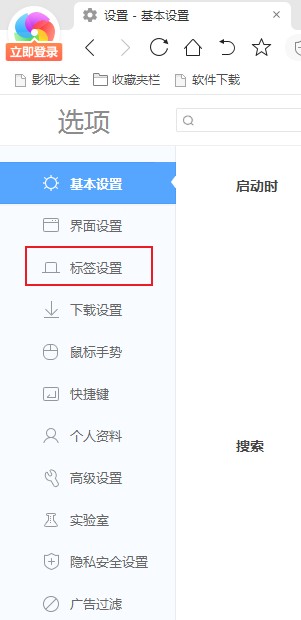
4、在标签设置页面中找到“关闭”这一栏,在其右侧将“关闭最后一个标签页时”选择“打开新标签页”或“关闭浏览器”就可以了。
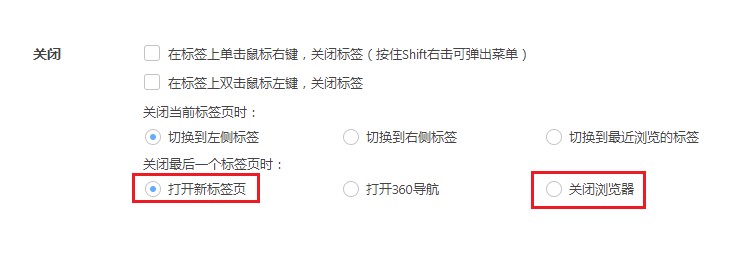
以上就是禁止360极速浏览器关闭标签页时打开360导航的方法,更多360极速浏览器实用教程,欢迎大家继续关注浏览器之家哦!
禁止360极速浏览器关闭标签页时打开360导航的方法
1、首先打开360极速浏览器,在浏览器右上角点击由三条横线组成的“自定义和控制360极速浏览器”图标,使用鼠标点击该图标。
2、点击之后会在下方弹出360极速浏览器的菜单窗口,在其中找到“选项”这一项并点击打开它。

3、此时会进入360极速浏览器的设置页面,在页面左侧的菜单栏中点击切换到“标签设置”页面中。
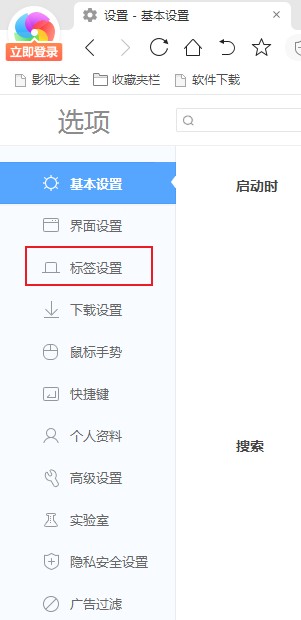
4、在标签设置页面中找到“关闭”这一栏,在其右侧将“关闭最后一个标签页时”选择“打开新标签页”或“关闭浏览器”就可以了。
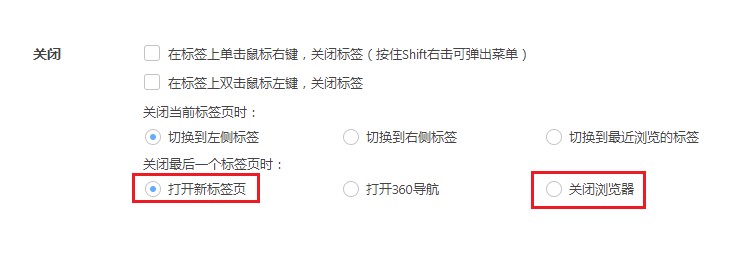
以上就是禁止360极速浏览器关闭标签页时打开360导航的方法,更多360极速浏览器实用教程,欢迎大家继续关注浏览器之家哦!
相关文章
猜你喜欢
热门文章
本类排行
- 1360极速浏览器设置自动刷新网页图文教程
- 2360极速浏览器如何查看已保存的密码(已解决)
- 3360极速浏览器启用Adblock广告拦截插件的详细操作方法(图文)
- 4360极速浏览器无法自动填充登录账号和密码的解决方法(图文)
- 5360极速浏览器如何安装油猴插件?分享Tampermonkey插件安装教程
- 6360极速浏览器开机时打开网页很慢的解决方法(图文)
- 7360极速浏览器崩溃原因分析及解决方法(图文)
- 8360极速浏览器提示存在违法信息自动拦截网站的解决方法
- 9360极速浏览器64位版下载|360极速浏览器X下载 64位最新版
- 10360极速浏览器设置一律不保存后如何恢复保存账户密码功能(已解决)
相关下载
关注手机站